本文章由足智多谋,人见人爱,技术高超的群友反AIO主义者(BBFBNGGU)投递,如果遇到问题,请进群573116017寻找作者咨询。

作者: 反AIO主义者(BBFBNGGU)
特别感谢: 末日余生大大(群名片MIKUMAXZ)、docker镜像作者:bobzhao1210
测试平台:I5-8400 + TESLA P4 群晖 DSM7.2.1 UPDATE1 皮蛋熊510群晖独显vGPU/GPU驱动
步骤
Step1: 正常打好群主驱动 并安装EMBY开心版套件或者其他能硬解的证明显卡能正常驱动NVENC转码器 nvidia-smi能看到占用(这一步可以看硬解大佬的视频)
Step2: 群晖container manager拉取镜像bobzhao1210/diffusion-webui
Step3: 去下载一个v1-inference.yaml,google直接搜索 github有现成的:附上链接 把这个玩意放到你映射的/configs的主机目录下
Step4: 进ssh输入sudo –i提权至root后运行以下命令
docker run --gpus all --restart always --name diffusion_webui -d \
-v /volume1/docker/stablediffusion/models:/app/models \
-v /volume1/docker/stablediffusion/outputs:/app/outputs \
-v /volume1/docker/stablediffusion/extensions:/app/extensions \
-v /volume1/docker/stablediffusion/configs:/app/configs \
-v /volume1/docker/stablediffusion/others:/temp/others \
-p 7860:7860 \
bobzhao1210/diffusion-webui
上面命令行中以-v开头得路径需要替换为你给stablediffusion创建的路径
(安装过程中请CN白名单或者全局 懂得都懂 不然安装失败 安装完了不需要)
Step5: 等一会,镜像第一次跑会假死不反应不出日志终端机,进入容器内终端机页面,一直等到终端机跳出下载进度条,查看下载进度,下载完毕后等,中途出现其余报错等可以无视,只要7860端口能看到webui即可。
Step6: 打开群晖资源监视器,在webui内txt2img跑张图试试,确认有占用,基本安装完成。
Step7: 正常运行后,你用默认模型跑出来的图正常来说是一坨屎,进入models文件夹 找到安装过程中自动创建的Stable-diffusion文件夹 把你想安装的模型拖进去(后缀safetensors) ,然后重启容器,建议去civitai等网站下载人家训练好的,自行训练成本比较高。
Step8: (附加)如需公网访问 请在群晖使用反向代理之后开启websocket否则报错,建议另外自己写个nginx二级跳转加个密码,要不然小心有人拿你算力跑垃圾图。
Step9: 后续启动,打开容器后7860能看到UI即可,日志更新比较慢。
现在,享受你的stablediffusion AI绘图吧,高阶玩法不在教程范围内。
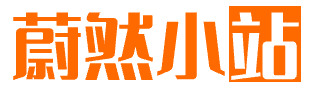



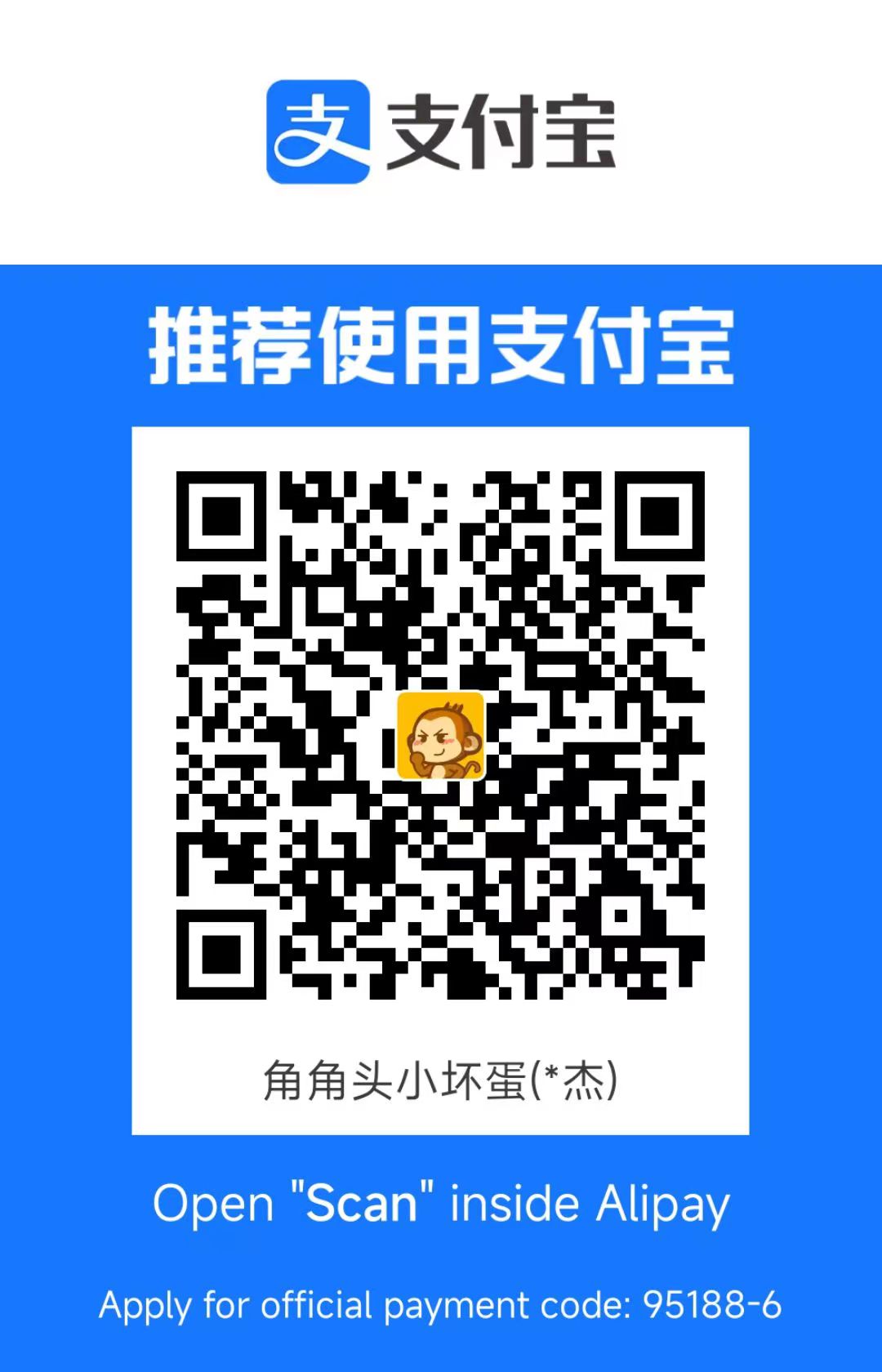
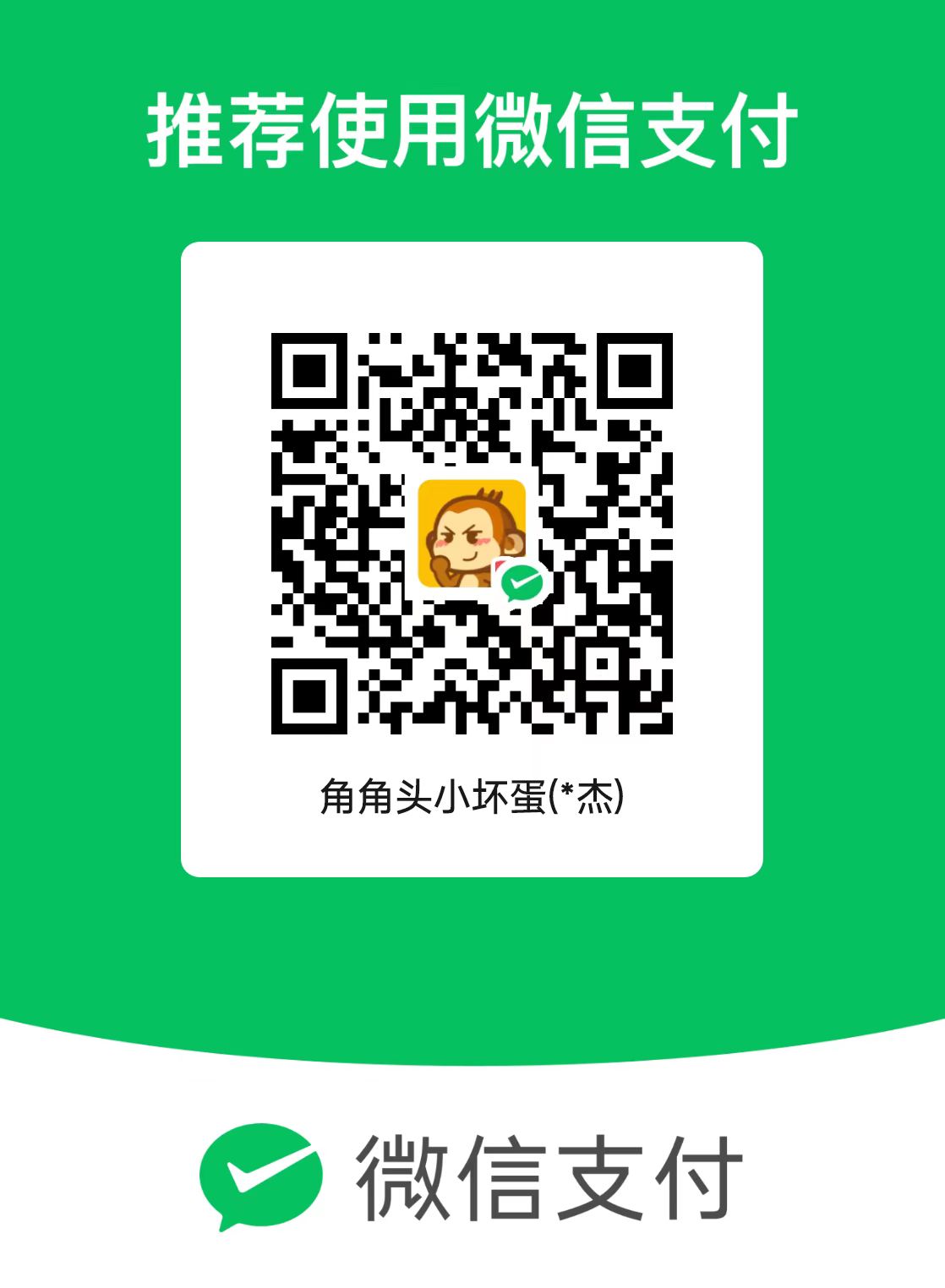
评论区